Verwalten von Kunden
Nachdem Sie ein Kundenkonto erstellt haben, können Sie die folgenden Aktionen damit durchführen:
- Kontakt- und Logindaten ändern
- Kundenpasswort zurücksetzen
- ein Kundenkonto vorübergehend sperren oder aktivieren
- Notizen über ein Kundenkonto hinzufügen
- ein Kundenkonto in ein Reseller-Konto umwandeln
- ein Kundenkonto zu einem anderen Verantwortlichen verschieben
- ein Kundenkonto mit all seinen Abonnements und Websites entfernen
Der Administrator kann sowohl seine eigenen Kunden als auch die des Resellers verwalten. Weitere Informationen finden Sie unter Unterstützen von Resellern beim Verwalten ihrer Abonnements.
Weitere Details dazu, wie die Navigation zwischen Kunden bzw. Resellern und ihren Domains und Abonnements verbessert werden kann, finden Sie unter Schnelle Navigation zwischen Plesk Objekten.
Ändern der Kontaktdaten
So ändern Sie die Kontaktdaten eines Kunden:
-
Gehen Sie zu Kunden und klicken Sie in der Liste auf den Kundennamen.
-
Klicken Sie in der rechten Seitenleiste auf Kontaktdaten bearbeiten.
-
Aktualisieren Sie die Daten entsprechend und klicken Sie auf OK.
Ändern des Benutzernamens und Passworts
So ändern Sie die Anmeldedaten (Benutzername und Passwort) des Kunden für das Kunden-Panel:
- Gehen Sie zu Kunden und klicken Sie in der Liste auf den Kundennamen.
- Klicken Sie in der rechten Seitenleiste auf Logindaten ändern.
- Aktualisieren Sie das Passwort und den Benutzernamen und klicken Sie auf OK.
Bemerkung: Plesk benachrichtigt Kunden nach der Änderung der Logindaten nicht automatisch. Außerdem muss beachtet werden, dass Kunden ihren Benutzernamen und ihre E-Mail-Adresse angeben müssen, um ihr Passwort abzufragen. Vergewissern Sie sich daher, dass Sie Ihre Kunden über die Änderung ihrer Logindaten benachrichtigen, insbesondere bei Änderung des Benutzernamens. Sonst können sie Plesk nicht nutzen.
Zurücksetzen des Passworts
Sie können das Kundenpasswort zurücksetzen und dem Kunden automatisch eine E-Mail mit dem Link zum Zurücksetzen des Passworts senden.
So setzen Sie ein Kundenpasswort zurück:
- Gehen Sie zu Kunden und klicken Sie auf den Kunden, dessen Passwort Sie zurücksetzen möchten.
- Klicken Sie in der rechten Seitenleiste auf Logindaten ändern.
- Klicken Sie neben „Link für das Zurücksetzen des Passworts“ auf „Link anzeigen“.
- Senden Sie dem Kunden eine E-Mail mit dem Link zum Zurücksetzen des Passworts:
- Um automatisch eine E-Mail an die in den Kontaktdaten des Kunden angegebene E-Mail-Adresse zu senden, klicken Sie auf An E-Mail-Adresse senden.
- Falls Sie die E-Mail an eine andere E-Mail-Adresse senden möchten, kopieren Sie den Link zum Zurücksetzen des Passworts und senden Sie ihn manuell.
Der Kunde kann dann über den Link ein neues Passwort einrichten.
Hinzufügen von Beschreibungen
Sie können Notizen oder eine Beschreibung zu einem Kundenkonto hinzufügen. Diese Beschreibung wird in der Liste der Kunden unter dem Namen des Kunden angezeigt.
Administratoren können aber nicht nur ihre eigenen verfassten Beschreibungen zu Kundenkonten einsehen und bearbeiten, sondern auch jene, die von Resellern hinzugefügt wurden. Reseller können hingegen nur die Beschreibungen ihrer eigenen Kunden sehen und bearbeiten.
Wenn Sie ein Kundenkonto hinzufügen, können Sie Ihre gewünschte Beschreibung im Feld Beschreibung hinzufügen.
So verwalten Sie die Beschreibungen bestehender Kunden:
- Gehen Sie zu Kunden und klicken Sie in der Liste auf den Kundennamen.
- Klicken Sie in der rechten Seitenleiste auf [Beschreibung hinzufügen]. Wenn bereits eine Beschreibung hinzugefügt wurde, klicken Sie auf [Bearbeiten]. Bearbeiten Sie den Text der Beschreibung und klicken Sie auf OK.
Vorübergehendes Sperren von Konten
Der Zugang zu Plesk wird für gesperrte Kunden und die von ihnen erstellten Kunden-Panel-Benutzer blockiert. Auch die Abonnements des Kunden werden gesperrt. Das bedeutet, dass ihre Websites, FTP- und E-Mail-Services nicht mehr für Internetbenutzer verfügbar sind.
So sperren Sie ein oder mehrere Kundenkonten:
-
Gehen Sie zu Kunden und wählen Sie die Kunden aus, die Sie sperren möchten.
So filtern Sie aktive Konten heraus:
- Klicken Sie neben dem Suchfeld über der Liste auf die Schaltfläche
. Dadurch öffnet sich der Listenfilter.
- Unter dem Filter Status wählen Sie Aktiv aus.
- Klicken Sie neben dem Suchfeld über der Liste auf die Schaltfläche
-
Wählen Sie Status ändern > Sperren aus.
Wenn Sie ein einzelnes Konto sperren möchten, klicken Sie unter Kunden auf den entsprechenden Kundennamen. Wählen Sie dann in der rechten Seitenleiste Status ändern > Sperren aus.
Aktivieren von Konten
Sobald ein Konto aktiviert wurde, werden auch alle zugehörigen Abonnements und Services aktiviert.
So aktivieren Sie ein oder mehrere Kundenkonten:
-
Gehen Sie zu Kunden und wählen Sie die Konten aus, die Sie aktivieren möchten.
So filtern Sie gesperrte Konten heraus:
- Klicken Sie neben dem Suchfeld über der Liste auf die Schaltfläche
. Dadurch öffnet sich der Listenfilter.
- Unter dem Filter Status wählen Sie Gesperrt.
- Klicken Sie neben dem Suchfeld über der Liste auf die Schaltfläche
-
Klicken Sie auf Status ändern > Aktivieren.
Wenn Sie ein einzelnes Konto aktivieren möchten, klicken Sie unter Kunden auf den entsprechenden Kundennamen. Wählen Sie dann in der rechten Seitenleiste Status ändern > Aktivieren aus.
Umwandeln von Kundenkonten in Reseller-Konten
Kundenkonten können in Reseller-Konten umgewandelt werden. Für die neu umgewandelten Konten können Sie Reseller-Pakete wählen. Sollen die Ressourcen, die einem Kunden zur Verfügung standen, beibehalten werden, wählen Sie das Service-Paket namens Benutzerdefiniert aus: Dann wird der neue Reseller die Gesamtheit der Ressourcenzuweisungen, Berechtigungen und Anwendungen aller Abonnements besitzen, die zu dem Kundenkonto gehörten.
So wandeln Sie einen Kunden in einen Reseller um:
- Gehen Sie zu Kunden und klicken Sie in der Liste auf den Kundennamen.
- Klicken Sie in der rechten Seitenleiste auf In Reseller umwandeln.
- Wählen Sie das Reseller-Paket aus. Lassen Sie das Paket Benutzerdefiniert ausgewählt, wenn Sie die Gesamtheit der Ressourcenzuweisungen, Berechtigungen und Anwendungen des Kundenkontos für den Reseller beibehalten wollen.
- Klicken Sie auf OK.
So wandeln Sie mehrere Reseller in Kunden um:
- Gehen Sie zu Kunden und wählen Sie mehrere Kunden aus, die Sie in Reseller umwandeln wollen.
- Klicken Sie auf In Reseller umwandeln.
- Wählen Sie für jeden Kunden das Reseller-Paket aus. Lassen Sie das Paket Benutzerdefiniert ausgewählt, wenn Sie die Gesamtheit der Ressourcenzuweisungen, Berechtigungen und Anwendungen des Kundenkontos für den Reseller beibehalten wollen.
- Klicken Sie auf OK.
Verschieben von Kunden zu anderen Inhabern
Sie können Kundenkonten zu einem anderen Reseller oder zum Administrator verschieben.
So verschieben Sie ein Kundenkonto zu einem anderen Verantwortlichen:
-
Gehen Sie zu Kunden und klicken Sie in der Liste auf den Kundennamen.
-
Klicken Sie in der rechten Seitenleiste neben Provider auf Verschieben zu anderem.
-
Wählen Sie den Namen des neuen Verantwortlichen aus (Reseller oder Administrator).
-
Wählen Sie das Service-Paket aus.
Wenn Sie die Ressourcenzuweisungen, Berechtigungen und Anwendungen, die einem Kunden zur Verfügung stehen, beibehalten wollen, dann lassen Sie das Paket Benutzerdefiniert ausgewählt.
-
Klicken Sie auf OK.
So verschieben Sie mehrere Kundenkonten zu einem anderen Verantwortlichen:
-
Gehen Sie zu Kunden und wählen Sie mehrere Kunden aus, die Sie zu einem anderen Verantwortlichen verschieben wollen.
-
Klicken Sie auf Verschieben zu.
-
Wählen Sie den Namen des neuen Verantwortlichen aus (Reseller oder Administrator).
-
Wählen Sie für jeden Kunden das Service-Paket aus.
Wenn Sie die Ressourcenzuweisungen, Berechtigungen und Anwendungen, die einem Kunden zur Verfügung stehen, beibehalten wollen, dann lassen Sie das Paket Benutzerdefiniert ausgewählt.
-
Klicken Sie auf OK.
Entfernen von Konten
Wenn ein Kundenkonto entfernt wird, werden auch die Abonnements und Websites des Kunden entfernt.
So entfernen Sie Kundenkonten:
- Gehen Sie zu Kunden und wählen Sie die Konten aus, die Sie entfernen wollen.
- Klicken Sie auf Entfernen.
- Klicken Sie im Bestätigungsfeld auf Ja.
Bemerkung: Wenn ein Kunde gelöscht wird, werden alle von diesem Kunden erstellten Backups aus dem internen Plesk Speicher gelöscht.
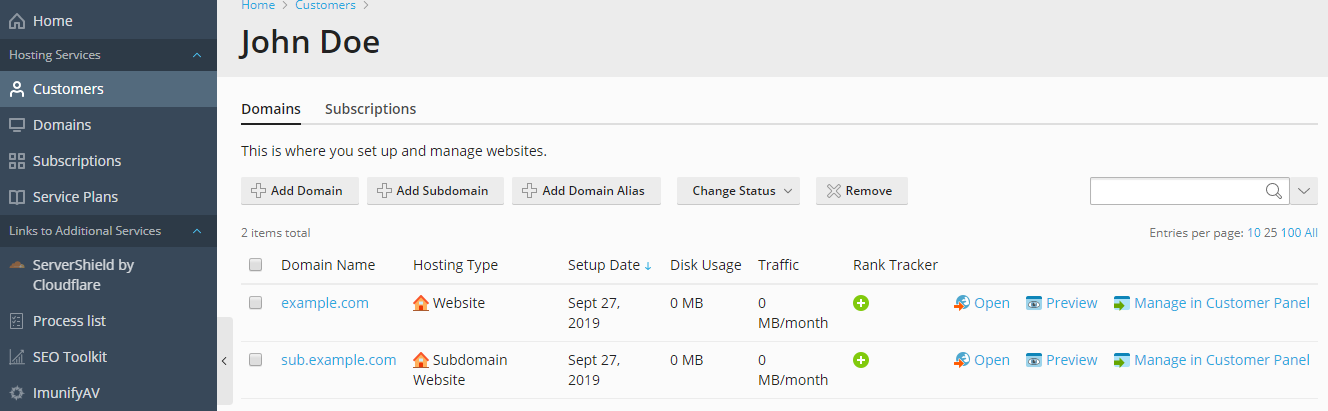
 . Dadurch öffnet sich der Listenfilter.
. Dadurch öffnet sich der Listenfilter. . Dadurch öffnet sich der Listenfilter.
. Dadurch öffnet sich der Listenfilter.